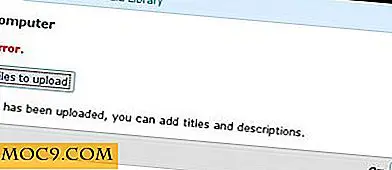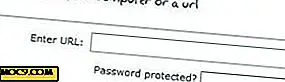Slik administrerer du nettleserbokmerker fra Ubuntu-kommandolinjen
Nettleserbokmerker, men ikke diskutert så ofte som de burde være, er en integrert del av surfing på Internett. Uten god bokmerkefunksjonalitet kan et nettsted gå tapt i tide, og evnen til å gå tilbake. Derfor er det veldig viktig å ha en god bokmerkeforvalter.
Alle moderne nettlesere tilbyr noen form for styringsverktøy, selv om de mangler alvorlige funksjoner. Hvis du har blitt lei av disse vanlige verktøyene som er pakket inn i nettleseren din, kan du kanskje finne ut et alternativ. Innføring av Buku : kommandolinjebasert bokmerkebehandling. Det har evnen til ikke bare å administrere bokmerkene dine, men det kan kryptere dem, holde dem i en database og mer. Slik får du tak i det!
Installasjon
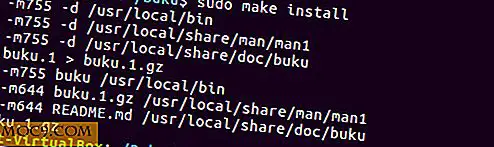
Buku er ikke veldig populær. Som et resultat, må brukerne bygge den for å bruke den. Likevel, installere det og få det på gang Ubuntu er mye enklere enn det ser ut. Start med å åpne terminalen og bruk apt for å installere git og python3, da de er avgjørende for å bygge programvaren.
sudo apt python3-kryptografi python3-bs4
Etter at nødvendige verktøy er installert, kan kildekoden trekkes ned.
git klon https://github.com/jarun/Buku/. cd buku
Til slutt, for å installere det, kjør du bare kommandoen make. Herfra er det mulig å starte Buku med buku i et hvilket som helst terminalvindu
sudo gjør installasjon
Merk : Selv om denne veiledningen fokuserer på Ubuntu, kan Buku bygges med lignende retninger på hvilken som helst Linux-distribusjon.
Importerer bokmerker

For å importere bokmerker direkte til sjefen, må du først eksportere alle bokmerkene fra nettleseren til en html-fil. Skriv deretter inn følgende kommando:
buku -i bookmarks.html
Som et resultat vil importerte bokmerker legges til Buku-bokmerkedatabasen.
Eksportere bokmerker

Eksportere bokmerker er like enkelt som å importere dem til databasen. For å eksportere alle bokmerkene, bruk denne kommandoen:
buku -e bookmarks.html
Bokmerkebehandleren, som alle andre, vil eksportere alle bokmerker lastet inn i databasen til en HTML-fil på systemet. Deretter tar du bokmerkene dine og gjør med dem hva du vil!
Åpner bokmerker

For å åpne et bokmerke, må brukeren først søke etter det. Dette gjøres med -s flagget. Kjør dette for å søke:
buku-s søkeord
Deretter, når et bokmerke som matcher søket, er funnet, skriver du inn nummeret ved siden av det, og bokmerket åpnes i standard nettleser.
kryptering
I motsetning til andre bokmerkeforvaltere kan Buku faktisk kryptere dataene dine. Dette er spesielt nyttig for brukere som har "sensitive" bokmerker. For å kryptere databasen, bruk -l flagget for å opprette et passord.
buku -l

Med databasen låst vil det ikke være mulig å få tilgang til bokmerker uten å skrive inn passordet for å dekryptere det. For å dekryptere, bruk -k-flagget.
buku -k

Andre funksjoner
Dette bokmerket manger er fylt med mange forskjellige funksjoner. For å lese om hvordan du bruker noen av de andre funksjonene, bruk --help bryteren. Når denne bryteren brukes, vil hver kommandobryter og flagg bli oppført, og hver funksjon skisseres i detalj. Dette kommer til nytte, så ofte brukerne glemmer ting, og det er hyggelig å kunne trekke ut en jukse-ark noen ganger.
buku - hjelp

Konklusjon
Selv om dette verktøyet ikke er en del av en nettleser, er dens funksjoner langt over noen av de nåværende direktørtilbudene der ute. Til tross for at det kjører i kommandolinjen, gir det litt alvorlig konkurranse. Bokmerker er kanskje ikke så viktige for de fleste, men de som ikke liker dagens valg og elsker Linux-kommandolinjen, burde gi Buku et seriøst skudd.